Başlangıçta Samsung Galaxy Frozen? İşte Çözüm
Bu talihsiz zamanlardan birinde, telefonunuzun yeniden başlatma veya yeniden başlatma sırasında donduğunu ve başlangıç logosunu geçmeyi reddettiğini görebilirsiniz. Bu, çoğu akıllı telefon kullanıcısı için bir alarm nedeni olabilir. Bununla birlikte, çoğu insan tarafından bilinmeyen bu sorun, genellikle telefona resmi olmayan ROM yükleyen kötü amaçlı üçüncü taraf uygulamalarının yüklenmesinden kaynaklanır.
Özellikle Samsung telefonları, yıpranmaya başladıklarında bu donma sorunu yaşarlar. Bununla birlikte, bu sorun herhangi bir Samsung kullanıcısını endişelendirmemelidir, artık sorun basit bir donanımdan sıfırlama yoluyla veya orijinal bellenimi bir kez daha geri yükleyerek çözülebilir. Akıllı telefonların donmasının tek dezavantajı önemli verileri kaybetme olasılığıdır.
Peki, donmuş Samsung Galaxy telefonunuzdan sıfırladıktan sonra önemli verilerinizi nasıl kurtarırsınız?
- Bölüm 1: Donmuş Samsung Galaxy’nizdeki Verileri Kurtarın
- Bölüm 2: Başlangıçta Samsung Galaxy Frozen’ınızı nasıl düzeltebilirsiniz
- Bölüm 3: Samsung Galaxy’nizin Donmasını Önlemek İçin Yararlı İpuçları
Bölüm 1: Donmuş Samsung Galaxy’nizdeki Verileri Kurtarın
İster Android, ister iOS veya Windows işletim sistemlerinde olsun, akıllı telefonlarda veri kurtarma, kaybolan verilerin geri alınmasına yardımcı olmak için genellikle harici bir uygulamanın kullanılmasını gerektiren bir meseledir. Samsung Galaxy gibi Android akıllı telefonlar için bu tür ünlü veri kurtarma araçlarından en iyilerinden biri, DrFoneTool – Veri Kurtarma (Android).

DrFoneTool – Veri Kurtarma (Android)
Bozuk Android cihazlar için dünyanın ilk veri alma yazılımı.
- Ayrıca, yeniden başlatma döngüsünde takılı kalanlar gibi herhangi bir şekilde zarar görmüş bozuk cihazlardan veya cihazlardan veri kurtarmak için de kullanılabilir.
- Sektördeki en yüksek geri alma oranı.
- Fotoğrafları, videoları, kişileri, mesajları, arama günlüklerini ve daha fazlasını kurtarın.
- Samsung Galaxy cihazlarıyla uyumludur.
DrFoneTool – Veri Kurtarma’yı (Android) kullanmak bir vergi işi değildir, aslında, aşağıda gösterildiği gibi sadece bazı basit adımları izlemekle ilgilidir.
1. Başlamak için, PC’nize DrFoneTool’u indirin ve yükleyin. DrFoneTool’u başlatın ve ‘Veri Kurtarma’yı seçin.

2. İkinci olarak, bir USB kablosu kullanarak Samsung Galaxy Android telefonunuzu bilgisayarınıza bağlayın. Sağlam bir USB kablosu kullanarak telefonunuzun bilgisayar tarafından algılandığından emin olun. Ardından Android Verilerini Kurtar’ı seçin.

3. Ardından ‘Kırık telefondan kurtar’ı seçin. Donmuş Samsung telefondan ne tür veriler çıkarmak istediğinizi seçin ve taramaya başlamak için İleri’ye tıklayın.

4. Bu durumda ‘Dokunmatik ekran yanıt vermiyor veya telefona erişemiyor’ olan telefonunuzun arıza türünü seçin.

5. Sonraki pencerede doğru telefon modelini seçin. Doğru olanı seçmek çok önemlidir.

Telefon modelini onayladıktan sonra, İndirme Modunda başlatmak için DrFoneTool’daki talimatları izleyin.

Bundan sonra, DrFoneTool telefonunuzu tarayabilecek ve donmuş Samsung telefonundan verileri çıkarmanıza yardımcı olacaktır.

Bölüm 2: Başlangıçta Samsung Galaxy Frozen’ınızı nasıl düzeltebilirsiniz
Normalde, çoğu Android telefon, özellikle Samsung Galaxy telefonlar, kullanıcılar bilmeden telefonlarına zararlı üçüncü taraf uygulamaları yüklemiş olabileceğinden başlangıçta donar. Genellikle, bu üçüncü taraf uygulamalar, telefondaki orijinal bellenimin normal işleyişini değiştirir, dolayısıyla başlangıçta donma olur.
Bunu çözmek için, kullanıcıların Samsung akıllı telefonlarını aşağıdaki gibi yaparak donanımdan sıfırlamaları yeterlidir;
1. İlk olarak, Samsung Galaxy telefonunuzdaki pili çıkarın ve pili kutusuna geri takmadan önce birkaç dakika bekleyin. Normalde 2-3 dakika.

2. Pili yeniden taktıktan sonra Güç, Ana Sayfa ve Sesi Açma düğmelerine aynı anda basın ve basılı tutun.
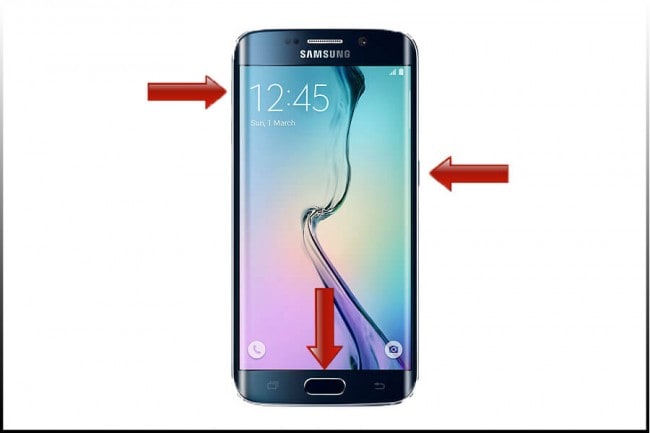
3. Üç düğmeye aynı anda basıldığında telefon açılır ve Samsung Logosu göründüğünde düğmeleri bırakın, böylece Samsung sistem kurtarma menüsü ekranınızda belirecektir.
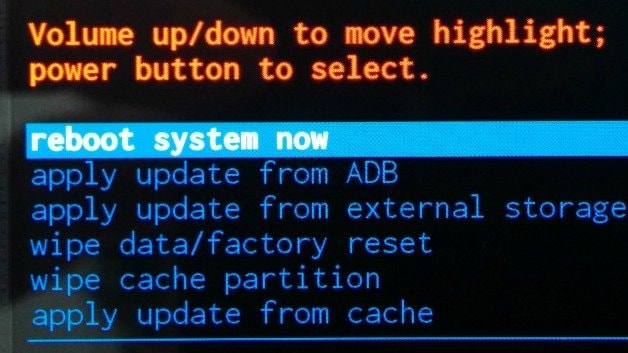
4. Ses düğmelerini kullanarak menüyü kaydırın ve fabrika ayarlarına sıfırla / verileri sil ile işaretlenmiş seçeneği seçin. Telefonda yüklü olan tüm üçüncü taraf uygulamaları da dahil olmak üzere tüm kullanıcı verilerini silmek için evet’i tıklayın.

5. Ardından, telefonun normal modda uyanabilmesi için sistemi şimdi yeniden başlat’ı seçin. Samsung Galaxy cihazınız artık kullanıma hazır.
Donanımdan sıfırlamanın yalnızca donma sorunu üçüncü taraf uygulamaların yüklenmesinin bir sonucu olan Android cihazlarda çalıştığına dikkat edilmelidir. Donanımdan sıfırlama, Samsung Galaxy’nizdeki başlangıç donma tehdidini düzeltmenize yardımcı olmazsa, orijinal bellenimi manuel olarak geri yüklemeniz gerekir.
Bu durumda üretici yazılımını sizin için geri yüklemek için profesyonel bir teknisyenden yardım almanız önerilir.
Bölüm 3: Samsung Galaxy’nizin Donmasını Önlemek İçin Yararlı İpuçları
Daha önce de belirtildiği gibi, Samsung Galaxy akıllı telefonlarının başlangıçta donması, genellikle Galaxy telefonunuza yüklediğiniz uygulama türleriyle ilgili bir sorundur. Samsung akıllı telefonunuzda gelecekte oluşabilecek bir donmayı önlemenize yardımcı olacak birkaç ipucu.
1. Ne pahasına olursa olsun bilinmeyen kaynaklardan uygulama yüklemekten kaçının. Aslına bakarsanız, Play Store’da orijinal bir uygulama indirme seçeneğiniz varsa üçüncü taraf uygulamaları yüklemeyin. Üçüncü taraf uygulamalar telefonunuzu yalnızca donmaya yatkın hale getirmekle kalmaz, aynı zamanda zaman zaman mide bulandırıcı reklamlarla birlikte gelir.
2. Galaxy akıllı telefonunuzda performansı azaltan tüm işlemleri devre dışı bırakın. Buna animasyonlar ve telefonunuza sürekli yüklenen çok sayıda uygulama dahildir. Unutmayın, ‘Aşırı yüklenmiş’ telefonların başlatılması uzun sürer.
3. Ara sıra telefonunuzun RAM’ini ve önbelleklerini temizleyin. Bu, biraz bellek boşaltır ve başlatmayı hızlandırır. Neyse ki Galaxy ve tüm Android telefonlar için bu görevi sizin yerinize yapacak uygulamaları indirebilirsiniz.
4. Galaxy telefonunuzda bir ‘bloatware’i devre dışı bırak’ yardımcı programı varsa, kullanmadığınız uygulamaları kaldırmak zorunda kalmadan devre dışı bırakmak için bunu kullanın. Bu, uygulamaların uykuda olduğu ve sistem kaynaklarını kullanmayacağı, dolayısıyla daha hızlı başlatma ve artan performans anlamına gelir. Samsung Galaxy S6 bu yardımcı programa sahiptir.
5. Özellikle S6 gibi çıkarılamayan pillere sahip Samsung Galaxy telefonlar için bir başka yararlı yardımcı program da ‘yeniden başlatmaya zorlama geçişidir’; Galaxy telefonunuzda donma belirtileri algıladığınızda yeniden başlatmaya zorlamak onu geri yüklemeye yardımcı olabilir. Bu, güç ve ses düğmelerine basıp yaklaşık 8 saniye basılı tutarak yapılabilir ve galaksi telefonunuz otomatik olarak yeniden başlayacaktır.
6. Performansı hızlandırmak için Android için optimize edici uygulamaları kullanarak Galaxy telefonunuzu optimize edin. Örneğin, Google Play Store’dan ‘Power Clean’ kullanabilirsiniz.
7. Galaxy telefonunuzu aşırı ısındığında veya şarj olurken kullanmaktan kaçının.
8. Uygulamaları ve diğer medya dosyalarını depolamak için harici belleği kullanın. Telefonun dahili hafızasını doldurmaktan kaçının.
Artık Samsung Galaxy cihazınızdaki donma sorununu ne kadar kolay çözebileceğinizi biliyorsunuz ve yukarıda verilen bu ipuçlarıyla, tüm Samsung Galaxy cihazlarınızda gelecekteki tüm donma örneklerini neredeyse önleyebilirsiniz.
En son makaleler

